win10 关闭自动锁屏的方法 win10频繁自动锁屏如何取消
更新时间:2023-04-04 10:38:45作者:qiaoyun
锁屏是win10系统中的一个功能,如果暂时离开电脑的话,一段时间就会自动进入锁屏状态了,但是有些用户觉得这样有点麻烦,就想要将其关闭,那么win10频繁自动锁屏如何取消呢?如果你也想关闭的话,可以跟着一起来学习一下win10 关闭自动锁屏的方法吧。
方法如下:
1、首先按下键盘的win+r键打开运行窗口,输入gpedit.msc指令。
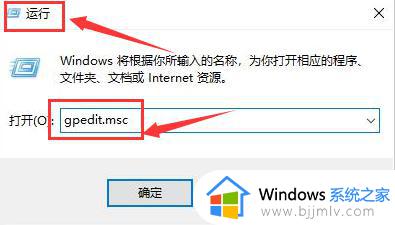
2、随后在管理模板栏目下找到个性化文件夹。
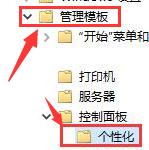
3、鼠标双击不显示锁屏文件。
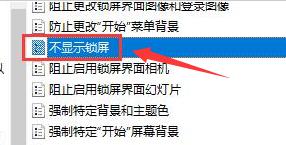
4、在打开的配置菜单中,点击勾选已启用按钮并保存设置即可。
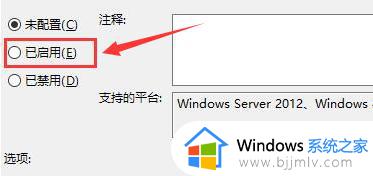
上述就是win10 关闭自动锁屏的详细内容,有需要的小伙伴们可以学习上述方法步骤来进行关闭就可以了,希望帮助到大家。
win10 关闭自动锁屏的方法 win10频繁自动锁屏如何取消相关教程
- win10老是自动锁屏怎么取消 win10电脑取消自动锁屏设置方法
- win10怎么取消自动锁屏 win10如何取消自动锁屏
- win10自动锁屏如何关闭 怎么关闭win10的自动锁屏
- win10怎么关闭自动锁屏功能 win10关闭自动锁屏设置方法
- win10自动锁屏密码如何关闭 win10彻底关掉自动锁屏密码教程
- windows10电脑锁屏怎么取消掉?windows10关闭自动锁屏的步骤
- windows10自动锁屏怎么关闭 windows10如何关闭自动锁屏
- win10桌面自动锁屏怎么设置?win10系统自动锁屏的设置方法
- win10不锁屏教程 win10如何关闭掉自动锁屏
- win10设置自动关闭屏幕无效怎么办 win10取消自动锁屏无效如何解决
- win10如何看是否激活成功?怎么看win10是否激活状态
- win10怎么调语言设置 win10语言设置教程
- win10如何开启数据执行保护模式 win10怎么打开数据执行保护功能
- windows10怎么改文件属性 win10如何修改文件属性
- win10网络适配器驱动未检测到怎么办 win10未检测网络适配器的驱动程序处理方法
- win10的快速启动关闭设置方法 win10系统的快速启动怎么关闭
热门推荐
win10系统教程推荐
- 1 windows10怎么改名字 如何更改Windows10用户名
- 2 win10如何扩大c盘容量 win10怎么扩大c盘空间
- 3 windows10怎么改壁纸 更改win10桌面背景的步骤
- 4 win10显示扬声器未接入设备怎么办 win10电脑显示扬声器未接入处理方法
- 5 win10新建文件夹不见了怎么办 win10系统新建文件夹没有处理方法
- 6 windows10怎么不让电脑锁屏 win10系统如何彻底关掉自动锁屏
- 7 win10无线投屏搜索不到电视怎么办 win10无线投屏搜索不到电视如何处理
- 8 win10怎么备份磁盘的所有东西?win10如何备份磁盘文件数据
- 9 win10怎么把麦克风声音调大 win10如何把麦克风音量调大
- 10 win10看硬盘信息怎么查询 win10在哪里看硬盘信息
win10系统推荐